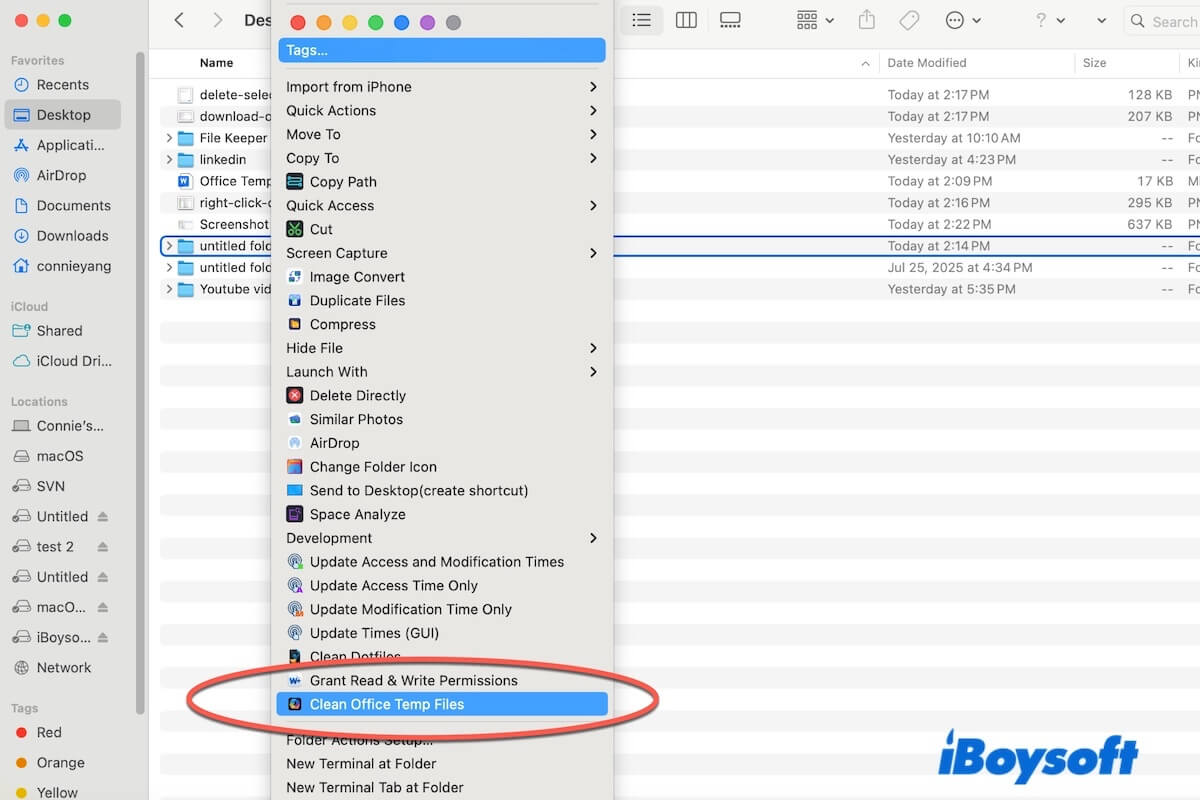A limpeza dos arquivos temporários do Office mantém as pastas limpas e organizadas, e evita erros ou conflitos no Office.
Bem, neste post, vamos orientá-lo a usar a extensão Office Temp Files(~$) Cleaner do iBoysoft MagicMenu para limpar os arquivos temporários do Office no seu Mac com um clique com o botão direito.
Vamos começar agora!
Como verificar e limpar os arquivos temporários do Office com 'Office Temp Files(~$) Cleaner'
Após habilitar o Office Temp Files(~$) Cleaner do iBoysoft MagicMenu em seu menu de clique direito, agora você pode seguir os passos abaixo para limpar os arquivos temporários do Office 365 ou limpar o cache do Microsoft Office em seu Mac.
- Clique com o botão direito na pasta onde estão armazenados seus arquivos do Office, já que os arquivos temporários do Office são geralmente armazenados no mesmo destino que o arquivo original.
- Selecione Limpar Office Temp Files.
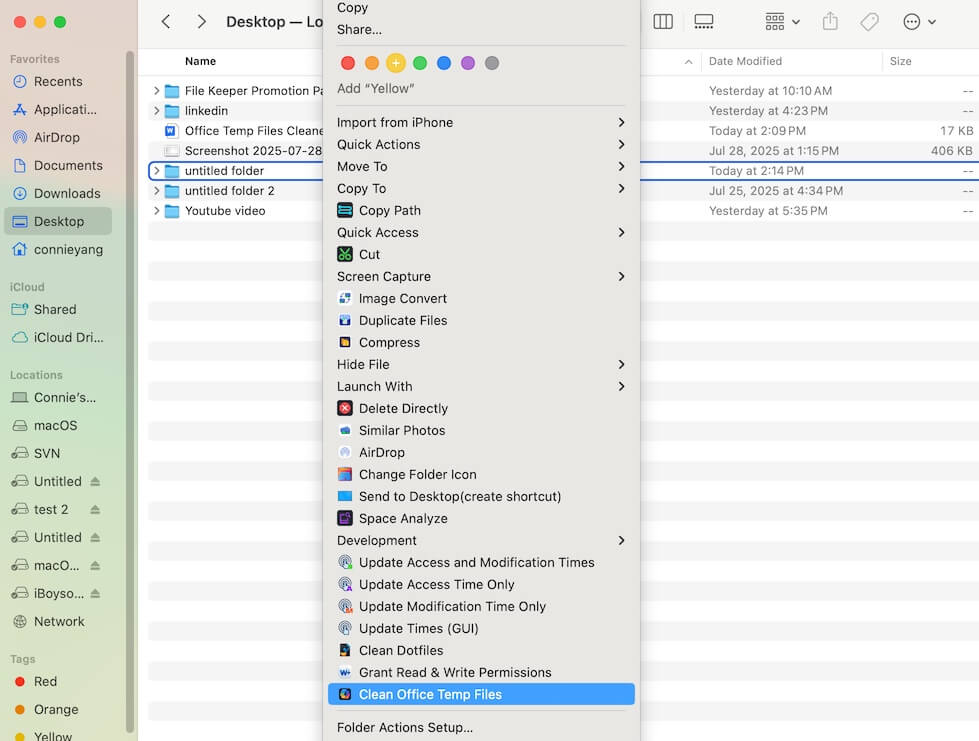
- Aguarde a conclusão do processo de digitalização.
- Escolha os arquivos temporários do Office que deseja excluir e clique em Limpar arquivos selecionados para excluí-los do seu Mac.
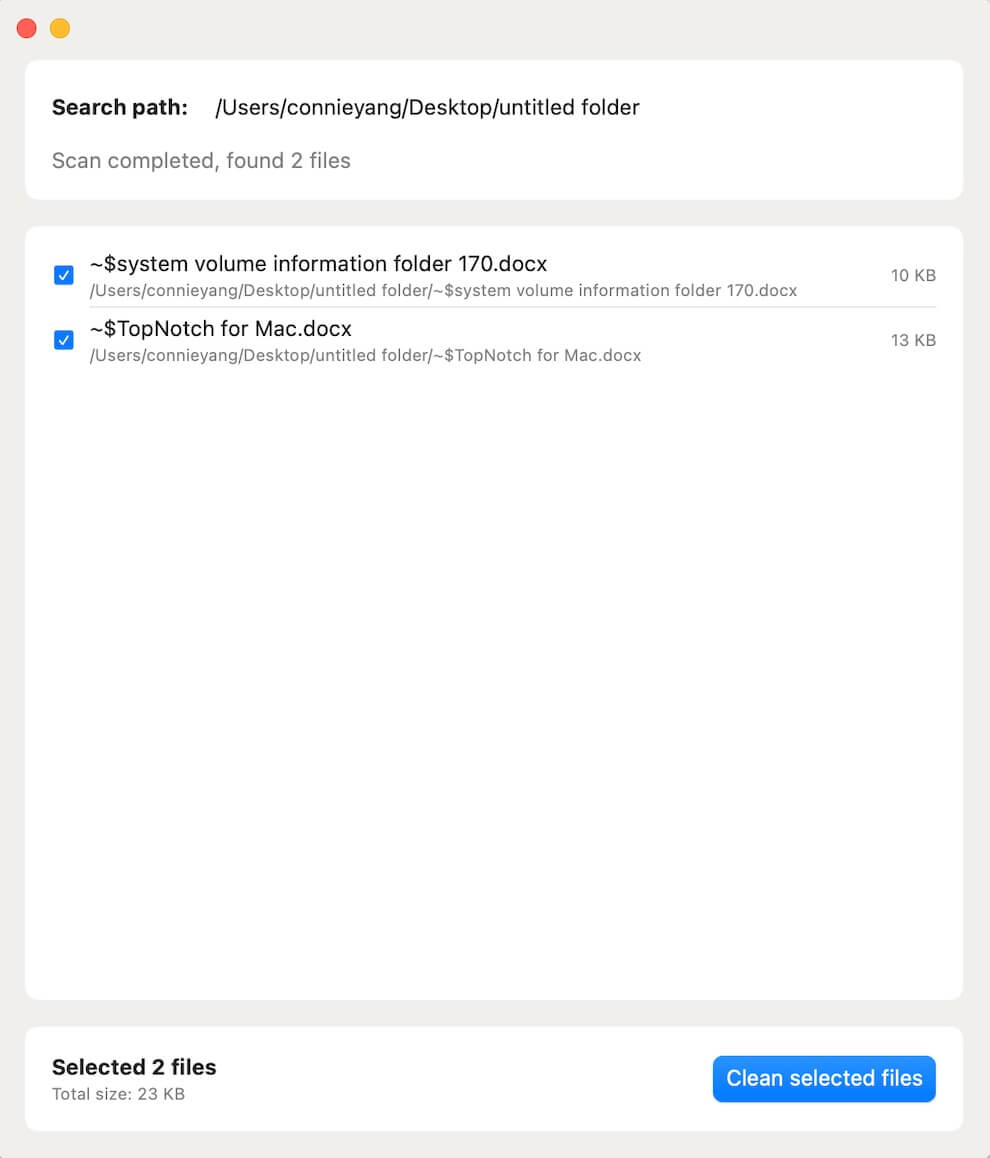
Nota: Os arquivos temporários do Office também podem ser armazenados na pasta AutoRecuperação na pasta Biblioteca dentro da sua pasta pessoal. Você pode encontrar e clicar com o botão direito na pasta AutoRecuperação e selecionar Limpar Arquivos Temporários do Office para excluir os arquivos temporários do Office 365 no seu Mac.
Além disso, você pode clicar com o botão direito em qualquer uma de suas pastas frequentemente usadas e usar a opção Limpar Arquivos Temporários do Office no menu de clique direito do iBoysoft MagicMenu para verificar e limpar os arquivos temporários do Office.
Se você admirou este post sobre como limpar os arquivos temporários do Office 365 e do Microsoft Office em um Mac, compartilhe com os outros.
Perguntas frequentes sobre a limpeza de arquivos temporários do Office no Mac
- QHow to clear Microsoft Office cache on Mac?
-
A
To clear Microsoft Office cache files on your Mac, you should open Finder, click Go on the menu bar > Go to Folder, and enter ~/Library/Containers/ to access the Containers folder, then find the folder related to Microsoft Office and locate the cache folder inside it. Finally, clean up that cache folder.
- QHow to find temporary files on Mac?
-
A
On a Mac, there are various types of temporary files, including cache files, app leftovers, installation temporary files, and system temporary files, which are stored in multiple locations.
You can open Finder, navigate to the top menu bar, click Go > Go to Folder, and enter these directory paths to find the temp files on your Mac.
User caches: ~/Library/Caches
System caches: /Library/Caches
Temporary items: /private/var/folders
Application temporary files: ~/Library/Containers/
System log files: /private/var/log
- QHow to clear cache and temporary files on Mac?
-
A
Cache files are scattered across different locations on your Mac. We suggest you use iBoysoft DiskGeeker to clean up user cache, application cache, and other junk files on your Mac. For the temporary files, they are always automatically deleted once you close the apps or restart your Mac.